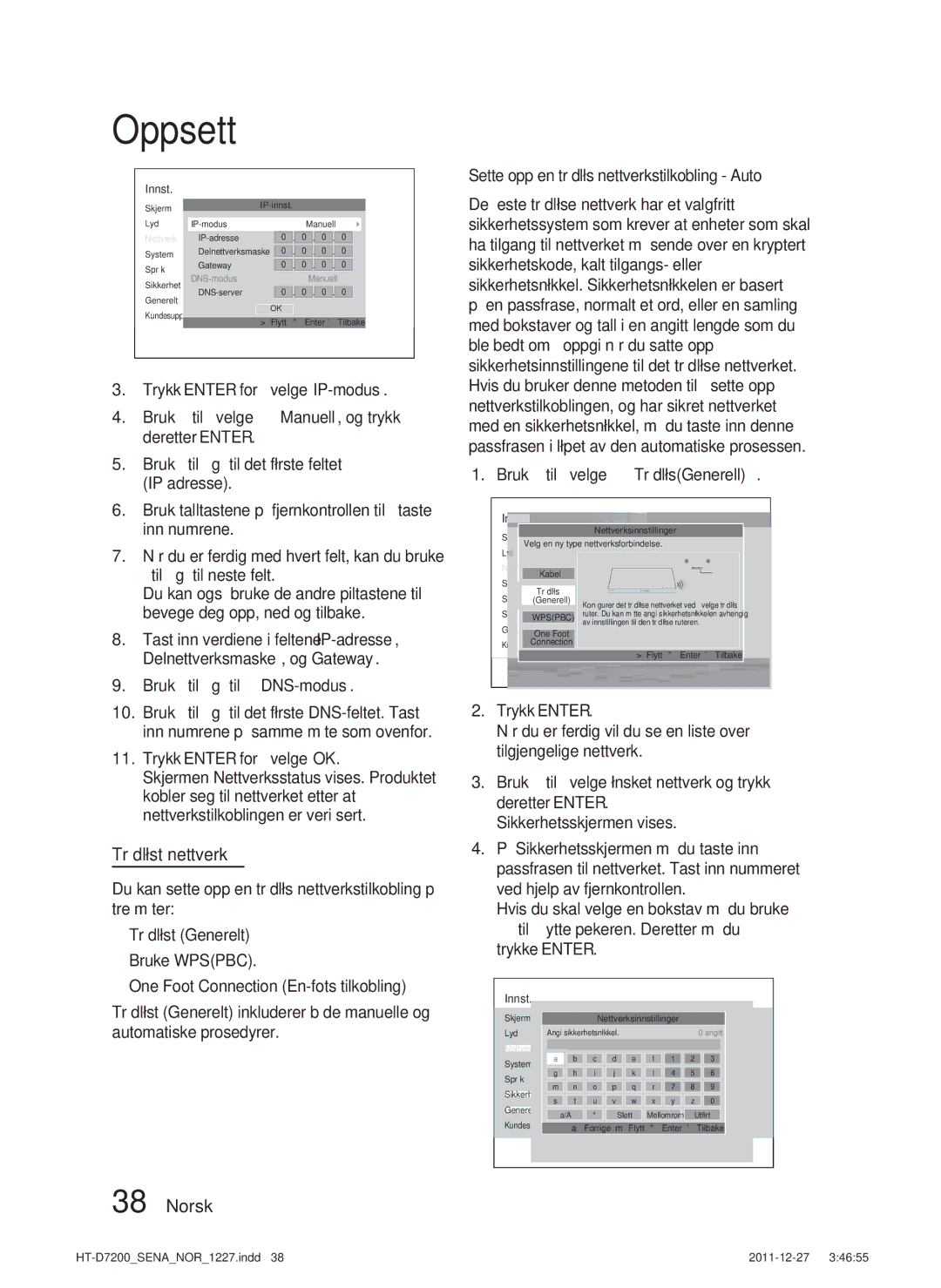Oppsett
Innst.
Skjerm |
|
|
|
|
|
|
|
|
| ||||
|
|
|
|
|
|
|
|
|
|
|
| ||
Lyd |
|
|
|
| Manuell |
|
|
|
| ||||
Nettverk |
|
| 0 | . | 0 | . | 0 |
| . | 0 |
| ||
System | Delnettverksmaske |
|
| 0 | . | 0 | . | 0 |
| . | 0 |
| |
Språk | Gateway |
|
| 0 | . | 0 | . | 0 |
| . | 0 |
| |
Sikkerhet |
|
|
|
| Manuell |
|
|
|
| ||||
|
| 0 | . | 0 | . | 0 |
| . | 0 |
| |||
Generelt |
|
| OK |
|
|
|
|
|
|
|
|
| |
Kundesupport |
|
|
|
|
|
|
|
|
|
|
| ||
| > | Flytt | " | Enter |
| ' | Tilbake | ||||||
|
|
|
|
|
|
|
| ||||||
3. Trykk ENTER for å velge
4. Bruk ▲▼ til å velge Manuell, og trykk deretter ENTER.
5. Bruk ▼ til å gå til det første feltet (IP adresse).
6. Bruk talltastene på fjernkontrollen til å taste inn numrene.
7. Når du er ferdig med hvert felt, kan du bruke ► til å gå til neste felt.
Du kan også bruke de andre piltastene til å bevege deg opp, ned og tilbake.
8.Tast inn verdiene i feltene
9.Bruk ▼ til å gå til DNS-modus.
10.Bruk ▼ til å gå til det første
11.Trykk ENTER for å velge OK.
Skjermen Nettverksstatus vises. Produktet kobler seg til nettverket etter at nettverkstilkoblingen er verifisert.
Trådløst nettverk
Du kan sette opp en trådløs nettverkstilkobling på tre måter:
•Trådløst (Generelt)
•Bruke WPS(PBC).
•One Foot Connection
Trådløst (Generelt) inkluderer både manuelle og automatiske prosedyrer.
38 Norsk
Sette opp en trådløs nettverkstilkobling - Auto
De fleste trådløse nettverk har et valgfritt sikkerhetssystem som krever at enheter som skal ha tilgang til nettverket må sende over en kryptert sikkerhetskode, kalt tilgangs- eller sikkerhetsnøkkel. Sikkerhetsnøkkelen er basert på en passfrase, normalt et ord, eller en samling med bokstaver og tall i en angitt lengde som du ble bedt om å oppgi når du satte opp sikkerhetsinnstillingene til det trådløse nettverket. Hvis du bruker denne metoden til å sette opp nettverkstilkoblingen, og har sikret nettverket med en sikkerhetsnøkkel, må du taste inn denne passfrasen i løpet av den automatiske prosessen.
1.Bruk ▲▼ til å velge Trådløs(Generell).
Innst.
Nettverksinnstillinger
SkjermVelg en ny type nettverksforbindelse.
Lyd
Nettverk | Kabel |
|
System | Trådløs | Konfigurer det trådløse nettverket ved å velge trådløs |
Språk | (Generell) | |
Sikkerhet |
| ruter. Du kan måtte angi sikkerhetsnøkkelen avhengig |
WPS(PBC) | av innstillingen til den trådløse ruteren. | |
Generelt | One Foot |
|
Connection |
| |
Kundesupport | > Flytt " Enter ' Tilbake | |
|
| |
2.Trykk ENTER.
Når du er ferdig vil du se en liste over tilgjengelige nettverk.
3.Bruk ▲▼ til å velge ønsket nettverk og trykk deretter ENTER.
Sikkerhetsskjermen vises.
4.På Sikkerhetsskjermen må du taste inn passfrasen til nettverket. Tast inn nummeret ved hjelp av fjernkontrollen.
Hvis du skal velge en bokstav må du bruke ▲▼◄► til å flytte pekeren. Deretter må du trykke ENTER.
Innst.
Skjerm |
|
| Nettverksinnstillinger |
|
|
| ||||
Lyd | Angi sikkerhetsnøkkel. |
|
|
|
|
| 0 angitt | |||
Nettverk |
|
|
|
|
|
|
|
|
| |
System | a | b | c | d | e | f | 1 | 2 | 3 | |
Språk | g | h | i | j | k | l | 4 | 5 | 6 | |
m | n | o | p | q | r | 7 | 8 | 9 | ||
Sikkerhet | ||||||||||
s | t | u | v | w | x | y | z | 0 | ||
Generelt |
| a/A | * |
| Slett | Mellomrom |
| Utført | ||
Kundesupport |
| a Forrige | m Flytt | " Enter | ' Tilbake | |||||